Обновлено 2024 апреля: перестаньте получать сообщения об ошибках и замедлите работу вашей системы с помощью нашего инструмента оптимизации. Получить сейчас в эту ссылку
- Скачайте и установите инструмент для ремонта здесь.
- Пусть он просканирует ваш компьютер.
- Затем инструмент почини свой компьютер.
В документах Word 2010 «закладки» обычно используются в качестве ссылки или гиперссылки на определенный раздел или место в вашем Документ Word которые вы хотите использовать в будущем. Эти закладки полезны, но иногда могут вызывать проблемы. В этой статье мы обсудим ошибку «Закладка не определена».

Эта ошибка довольно распространена при использовании автоматического оглавления в документе Word. При создании файла PDF из такого документа Word эта ошибка возникает в файле PDF.
Причина этой ошибки заключается в том, что Word использует скрытую систему закладок, чтобы связать оглавление с номером страницы. По этой причине, если закладка будет удалена из-за тем, удаленных из документа Word, или из-за изменения форматирования, мы получим эту неопределенную закладку с ошибкой.
Если закладка использовалась для создания перекрестной ссылки в документе, и вы видите ошибку, где должна появиться перекрестная ссылка, это означает, что закладка, на которую есть ссылка в поле перекрестной ссылки, больше не действительна. Это может быть в том случае, если закладка была удалена или если имя закладки было введено неправильно в поле перекрестной ссылки. Единственный способ обойти эту проблему - удалить поле перекрестной ссылки или убедиться, что закладка, на которую он ссылается, существует в документе.
Как исправить закладку, не определенную в Word:
Использование команды Отмена
Обновление за апрель 2024 года:
Теперь вы можете предотвратить проблемы с ПК с помощью этого инструмента, например, защитить вас от потери файлов и вредоносных программ. Кроме того, это отличный способ оптимизировать ваш компьютер для достижения максимальной производительности. Программа с легкостью исправляет типичные ошибки, которые могут возникнуть в системах Windows - нет необходимости часами искать и устранять неполадки, если у вас под рукой есть идеальное решение:
- Шаг 1: Скачать PC Repair & Optimizer Tool (Windows 10, 8, 7, XP, Vista - Microsoft Gold Certified).
- Шаг 2: Нажмите «Начать сканирование”, Чтобы найти проблемы реестра Windows, которые могут вызывать проблемы с ПК.
- Шаг 3: Нажмите «Починить все», Чтобы исправить все проблемы.
Если вы получаете эту ошибку при попытке использовать автоматизированное оглавление (ToC), возможно, одно или несколько полей содержат неработающую ссылку на закладку.
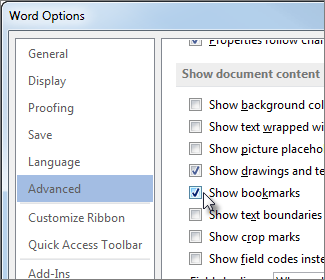
Если появляется сообщение «Ошибка! Закладка не определена »сразу после создания оглавления и сохранения документа, вы можете немедленно восстановить исходный текст, нажав комбинацию клавиш Ctrl + Z.
Вы также можете использовать функцию отмены из меню ленты в верхней части экрана. После отмены действия исправьте неработающие ссылки на закладки, прежде чем пытаться преобразовать документ в файл PDF.
Обновление TOC
![]()
Функциональность TOC в Word основана на закладках, которые она создает для разных разделов. Если закладка больше не может быть найдена, вы получите сообщение, которое видите.
В MS Word в меню «Вид» выберите «Панели инструментов», затем нажмите «Просмотр».
Если документ содержит несколько оглавлений, поместите точку вставки в оглавление, которое вызывает проблему и требует обновления.
На панели инструментов Contour нажмите кнопку Обновить оглавление.

Преобразование оглавления в статический текст
Если ваше оглавление содержит много неработающих ссылок и вы не готовы исправлять каждую запись, вот быстрое решение для ошибки «Ошибка! Ошибка «Закладка не определена» заключается в преобразовании автоматизированного оглавления в статический текст. Это исправит ошибку, и вы сможете удалить сообщение «Ошибка! Неопределенная закладка »с собственным текстом.
Чтобы преобразовать OCT (оглавление) в полностью статический текст, просто выберите OCT и нажмите Ctrl + Shift + F9. Затем все ваши записи TOC будут преобразованы в статический текст, который вы можете редактировать по своему усмотрению.
https://answers.microsoft.com/en-us/msoffice/forum/msoffice_word-mso_other-mso_2007/converting-doc-to-pdf-contents-change-to-error/30f6ed09-4352-48d0-8d41-c2adf24cac3a?messageId=1c816c4f-4508-4ca4-85a4-b8ce867fdfad&page=1
Совет эксперта: Этот инструмент восстановления сканирует репозитории и заменяет поврежденные или отсутствующие файлы, если ни один из этих методов не сработал. Это хорошо работает в большинстве случаев, когда проблема связана с повреждением системы. Этот инструмент также оптимизирует вашу систему, чтобы максимизировать производительность. Его можно скачать по Щелчок Здесь

CCNA, веб-разработчик, ПК для устранения неполадок
Я компьютерный энтузиаст и практикующий ИТ-специалист. У меня за плечами многолетний опыт работы в области компьютерного программирования, устранения неисправностей и ремонта оборудования. Я специализируюсь на веб-разработке и дизайне баз данных. У меня также есть сертификат CCNA для проектирования сетей и устранения неполадок.

